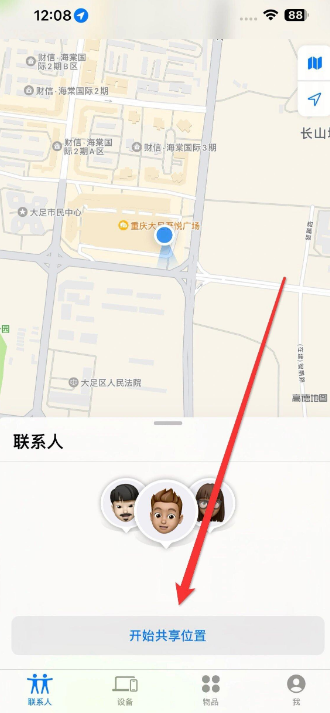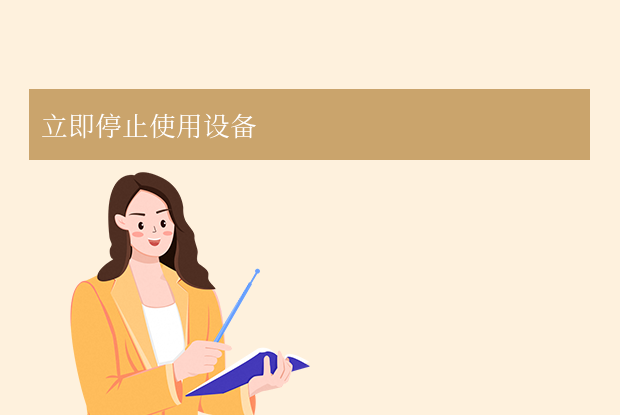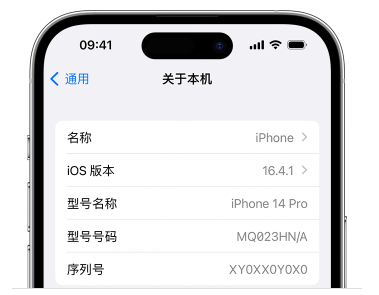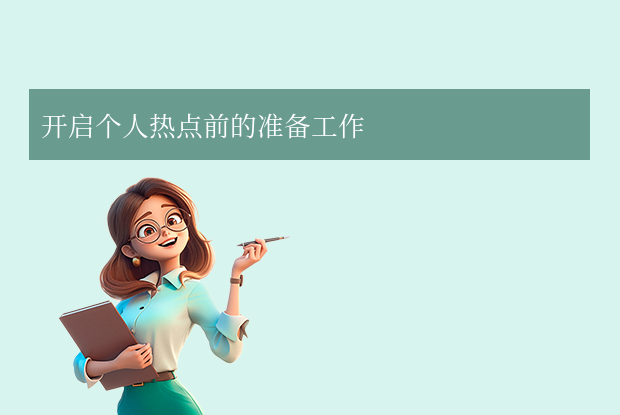AI摘要
AI摘要
苹果手机丢失后,可通过苹果官方的“查找”功能追踪设备、保护数据并提高找回可能。需提前开启“查找我的iPhone”并确保设备联网。追踪方法包括使用“查找”App、iCloud网页端或利用“查找”网络,还可标记设备为丢失并保护数据。其他功能如AirTag追踪物品、分离提醒、联系警方和运营商等也可辅助找回手机。部分功能可能受限,建议参考苹果官方文档。
摘要由平台通过智能技术生成如果你的苹果手机不慎丢失,不要慌张!通过苹果官方的“查找”功能,你可以尝试追踪设备的位置、保护隐私数据,并提高找回的可能性。那么苹果手机丢了如何追踪手机呢?以下是详细的追踪方法和操作步骤,结合苹果官方功能与实用技巧,助你快速应对。
一、追踪前的必备条件
1、提前开启“查找我的iPhone”功能
这是追踪的核心前提:若未提前开启此功能,将无法通过“查找”定位设备。
开启方法:- 在手机上进入 设置 > [你的名字] > iCloud > 查找我的iPhone,确保功能已启用。

- 若已丢失手机,请通过其他设备登录 Apple ID,在“查找”App 或 iCloud 网页版中确认是否已开启此功能。
2、设备联网状态
- 手机需连接 Wi-Fi 或蜂窝网络,才能实时上传位置信息。
- 离线追踪:即使手机关机或离线,苹果的“查找”网络(由全球数亿 Apple 设备组成)仍可能协助定位(见下文“离线设备追踪”部分)。
二、常用追踪方法详解
方法1:通过“查找”App 定位手机
1、使用其他 Apple 设备
- 打开 iPhone、iPad 或 Mac 上的 “查找”App(或 Mac 上的“查找我的”App)。
- 点击顶部的 “设备” 标签,选择丢失的手机。
- 操作选项:
- 播放声音:即使手机处于静音模式,也会以最大音量发出声音(适合手机在附近时)。
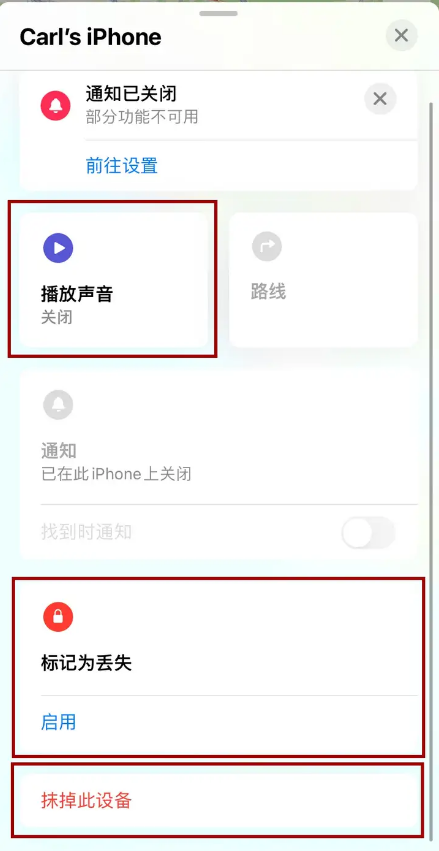
- 标记为丢失:锁定手机并显示自定义信息(如联系方式)。
- 远程抹除数据:保护隐私,但需注意设备激活锁仍会生效(他人无法使用)。
2、使用 Apple Watch
- 打开 Apple Watch 的 “查找设备”App,选择丢失的手机。
- 可播放声音、定位设备,或通过 “查找(附近)”功能(需 iPhone 15 或更新机型配合 Apple Watch Series 9/Ultra 2)获取路线指引。
方法2:通过网页端 iCloud 追踪
- 访问 iCloud.com/find 并用 Apple ID 登录。
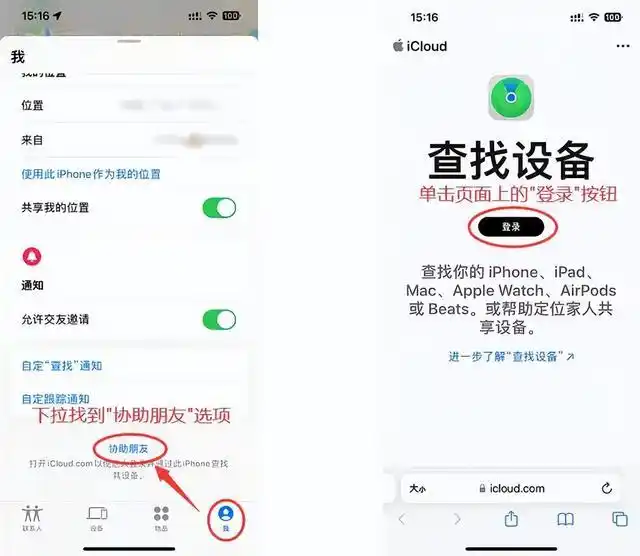
- 选择 “查找iPhone”,从设备列表中选择丢失的手机。
- 操作与“查找”App 相同,支持播放声音、标记为丢失、远程抹除数据等功能。
方法3:离线设备追踪(通过“查找”网络)
即使手机离线或关机,只要周围有其他 Apple 设备(如 iPhone、iPad、Mac),它们会通过加密的“查找”网络协助上报位置。特点:
- 全球范围内可用(部分国家/地区可能受限)。
- 完全匿名且加密,隐私数据不会泄露。
- 若手机电量耗尽,开启 “发送最后的位置” 功能(设置 > iCloud > 查找我的iPhone > 启用此选项),手机会在电量耗尽前发送最后一次位置信息。
方法4:标记为丢失并保护数据
- 在“查找”App 或网页端选择 “标记为丢失”。
- 设置密码锁定手机,并在屏幕上显示自定义信息(如电话号码)。
- 开启“失窃设备保护”(需面容ID/触控ID验证),防止他人关闭丢失模式或抹除设备。
- 远程抹除数据:若手机无法找回,可选择抹除所有数据(保留激活锁防止他人使用)。
方法5:利用“家人共享”功能
- 如果家庭成员的设备开启了“家人共享”,他们的“查找”App 中可能会显示你的手机位置。
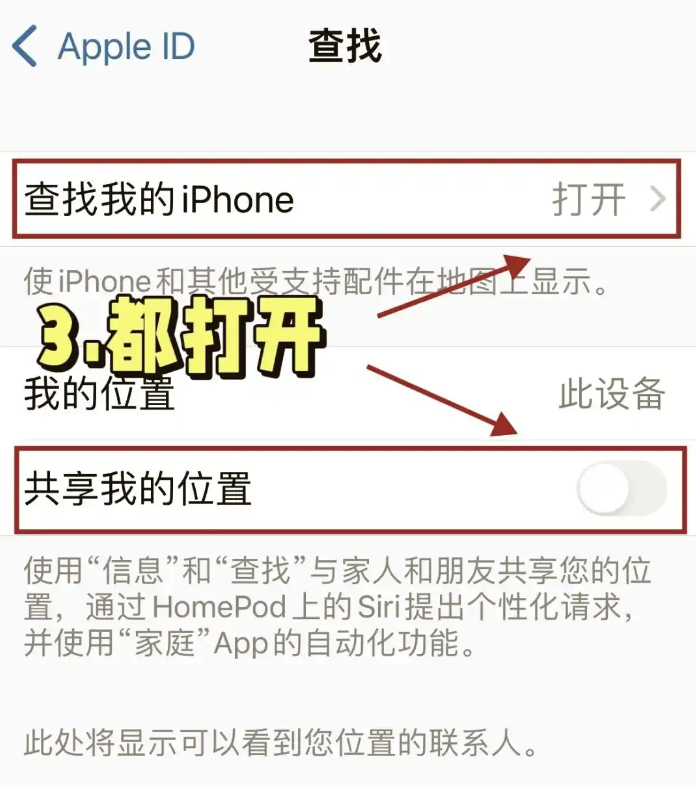
- 操作:通知家人协助查找,并在“查找”App 的“设备”栏中查看丢失手机的位置。
三、其他实用功能与技巧
1、AirTag 与“查找”配件
- 为钥匙、背包等物品添加 AirTag,通过“查找”网络追踪物品位置。
- 支持共享功能,最多可与 5 人共享 AirTag 的追踪权限。
2、分离提醒功能
- 在“查找”App 中设置 “遗落时通知”,当手机与 AirTag 或支持“查找”的配件分离时,系统会提醒你。
3、联系警方
- 提供手机的 IMEI 号(设置 > 通用 > 关于本机)和位置信息给警方,协助调查。
- 如何快速获取序列号:即使没有设备,也可通过 Apple ID 账户(account.apple.com)查看设备序列号。
4、更改 Apple ID 密码
- 为防止账户被盗用,立即登录 Apple ID 账户 更改密码。
5、联系运营商
- 请求运营商将设备加入黑名单,防止他人使用你的手机进行通话或上网。
四、常见问题解答
Q1:手机离线了怎么办?
A:通过“查找”网络协助定位,或等待手机重新联网后接收指令(如播放声音、标记为丢失)。
Q2:如何防止再次丢失?
A:开启“查找”功能并定期检查设置。使用 AirTag 追踪重要物品(如钥匙、背包)。设置“遗落时通知”提醒物品遗落。
Q3:手机被他人捡到怎么办?
A:标记为丢失后,屏幕会显示你的联系方式。请礼貌说明手机已锁定,提供信息协助归还。
五、总结:关键步骤速查表
| 步骤 | 操作方法 |
|---|---|
| 1. 确认“查找”功能已开启 | 设置 > [你的名字] > iCloud > 查找我的iPhone |
| 2. 使用“查找”App 定位 | 在其他 Apple 设备上打开“查找”App,选择丢失的设备 |
| 3. 标记为丢失 | 锁定手机并显示联系方式,防止他人使用 |
| 4. 远程抹除数据 | 保护隐私,但需保留激活锁 |
| 5. 利用“查找”网络 | 即使手机离线,全球 Apple 设备可能协助定位 |
| 6. 联系警方与运营商 | 提供 IMEI 号并请求运营商封锁设备 |
六、紧急情况处理流程图

提示:部分功能可能因地区法规或设备型号限制而有所不同,建议参考苹果官方支持文档(Apple 支持-查找)获取最新信息。提前设置“查找”功能是找回设备的关键!


 技术电话:17306009113
技术电话:17306009113 工作时间:08:30-22:00
工作时间:08:30-22:00 常见问题>>
常见问题>> 转转大师数据恢复软件
转转大师数据恢复软件
 微软office中国区合作伙伴
微软office中国区合作伙伴
 微信
微信 微信
微信 QQ
QQ QQ
QQ QQ空间
QQ空间 QQ空间
QQ空间 微博
微博 微博
微博
 免费下载
免费下载